如何在word中像LaTeX一样键入公式
小伙伴们下学期就要开始写毕业论文了,大多数同学应该会选择word,不可避免的会有很多嵌套的公式需要大家添加在文本当中。
在LaTeX中,公式、矩阵等都可以用键盘键入,操作起来比较方便。
在word中,一种比较方便的做法是采用自带的公式(符号)插入的方式(如下图),但是这也需要大家不停地点击鼠标,如果公式量一大,也会稍微有一些崩溃。
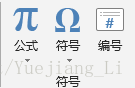
这里也有一个简单的像LaTeX一样的方法能够键入公式。
首先要使用“Alt”+“+”两个键同时按下,进入到公式编辑的界面,到这里为止,会和你点击上图中的插入–>公式得到的显示是一样的如下图:
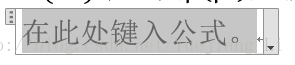
下面来几个比较实用的方式输入我们所需要的符号及公式
以下的代码一定要手打才行,复制的话有的语句word里面的unicode解释不出来
输入希腊字母(大写及小写)
这里首先为大家提供一个表格
| 希腊字母 | 大写字母 | 读音(英文) | 希腊字母 | 大写字母 | 读音(英文) |
|---|---|---|---|---|---|
| α α | A | alpha | ν ν | N | nu |
| β β | B | beta | ξ ξ | Ξ Ξ | xi |
| γ γ | Γ Γ | gamma | ο ο | O | omicron |
| δ δ | Δ Δ | delta | π π | Π Π | pi |
| ϵ ϵ | E | epsilon | ρ ρ | P | rho |
| ζ ζ | Z | zeta | σ σ | Σ Σ | sigma |
| η η | H | eta | τ τ | T | tau |
| θ θ | Θ Θ | theta | υ υ | Υ Υ | upsilon |
| ι ι | I | iota | ϕ ϕ | ϕ ϕ | phi |
| κ κ | K | kappa | χ χ | K | chi |
| λ λ | Λ Λ | lambda | ψ ψ | Ψ Ψ | psi |
| μ μ | M | mu | ω ω | Ω Ω | omega |
此处说明一下有一些大写字符在LaTeX中是没有的比如
α
α
的大写版本A其实就是应为字母A,但是在word中是可以征程显示的。
在word中能够方便地键入这些符号,可以采取这种方式,在上面提到的“Alt”+“+”操作之后,会弹出“在此处键入公式”框(一下简称公式框),在公式框中只需要输入\+字母的英文读音即可。例如要想得到
α
α
,则只需要输入\alpha再点一次空格即可(注:每次输入完毕之后都需要按一次空格,word才会把输入的字符解释为我们所需要的字母或者表达式,故下面不在提按空格这个步骤),而想得到大写的字母只需要把对应的英文首字母大写即可如\Alpha。所得到的效果如下:
输入代分数线的分数
采用/代表分数线,/的左边输入分子,/的右边输入分母,比如想要得到形如 ab+c a b + c 的分数,只需要在公式框中输入a/(b+c)即可
输入向量,或者是平均值上面的横杠
如果要输入形如 abc→ a b c → 可以采用在公式框中输入(abc)\vec然后点两次空格就好,类似的横杠也是这个道理不过是用\bar就行
输入上下标
如果要输入一个字符的上下标则可以用^代表上标,_代表下标。比如想要得到 abc a c b 就应该输入a^b_c然后回车,值得一提的是如果想得到 abc a b c ,应该输入a^b后点一次空格,然后再输入_c然后在点一次空格 acb a c b 也是同理的。
输入积分符号
如果想得到形如 ∫1−1 ∫ − 1 1 这样的符号,可以采用\int^(填写上标)(填写下标),再点击一次空格,如前面的例子就应该是\int^1-1,注意的是如果是正负无穷则要用\infty和-\infty。二重积分如 ∬ ∬ 用\iint就可以实现,类似三重积分就是 ∭ ∭ \iiint。
输入根式表达式
如果想要的到 2–√5 2 5 这样的表达式,就要输入\sqrt(5&2)
输入矩阵
如果想要得到这样的矩阵 ⎛⎝⎜adgbehcfi⎞⎠⎟ ( a b c d e f g h i ) 就要输入(\matrix((a&b&c@d&e&f@g&h&i)));
如果是 adgbehcfi a b c d e f g h i ,就要输入\matrix(a&b&c@d&e&f@g&h&i)
如果是 ⎡⎣⎢adgbehcfi⎤⎦⎥ [ a b c d e f g h i ] 就要输入[\matrix(a&b&c@d&e&f@g&h&i)];
如果是行列式 ∣∣∣∣adgbehcfi∣∣∣∣ | a b c d e f g h i | ,就可以输入|\matrix(a&b&c@d&e&f@g&h&i)|。
(注:这里输入完成后一定要空格否则的话,不论是括号还是竖线都不会和矩阵的维度是一样的长度)
再提一句,其实@就类似与LaTeX中的\是用来换行的,而&符号则是和LaTeX一样用来做对其符号用,同时也能够将同一行的相邻两个元素划分开,下一个讨论输入方程组会有关于&的更实际和直观的体会
输入方程组
如果不需要左边的大括号,如 a+b+cb+cc=3=1=2 a + b + c = 3 b + c = 1 c = 2 ,则可以输入\eqarray(a+b+c&=3@b+c&=1@c&=2),此时是以等号来对齐的,如果要以头对齐则可以用\eqarray(&a+b+c=3@&b+c=1@&c=2),其效果是 a+b+c=3b+c=1c=2 a + b + c = 3 b + c = 1 c = 2 ,由此可见其实\eqarray这一指令与LaTeX中的\ begin{aligned}…\end{aligned}是一致的
如果需要加上左边的大括号如 ⎧⎩⎨a+b+cb+cc=3=1=2 { a + b + c = 3 b + c = 1 c = 2 ,这里可以用一下表达式:{\eqarray(a+b+c&=3@b+c=1@c&=2)\close,然后再点两次空格就OK
更多细节
如果你的word版本自带LaTeX渲染的话,那就很方便了,直接选择LaTeX版本的输入方式就可以了,关于LaTeX的更多细节可以参考这个:LaTeX快速教程
如果只能有Unicode这种方式的话,全部细节都在这里Unicode Nearly Plain-Text Encoding of Mathematics
稍微简明一点的Linear format equations using UnicodeMath and LaTeX in Word






















 2101
2101











 被折叠的 条评论
为什么被折叠?
被折叠的 条评论
为什么被折叠?








